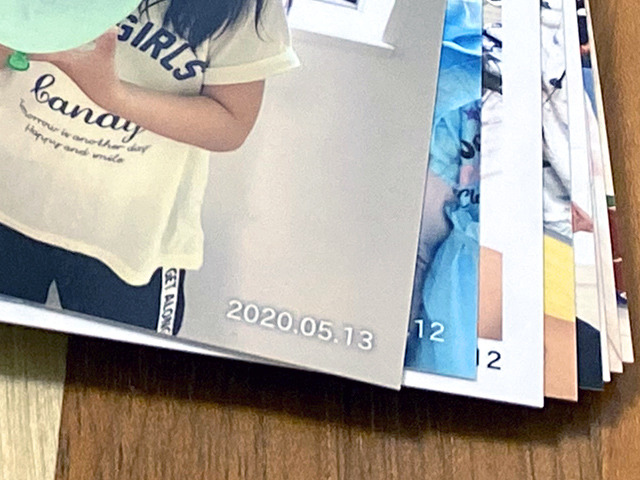Googleフォトアプリの写真プリント注文はセブンイレブン店頭のマルチコピー機でLサイズ(L判)の写真用紙に印刷できます。

iPhoneアプリ「さくっとプリント 」を使うとファミマ・ローソン・ミニストップでプリントアウトしたり、工場直送の高品質プリントを注文できます。
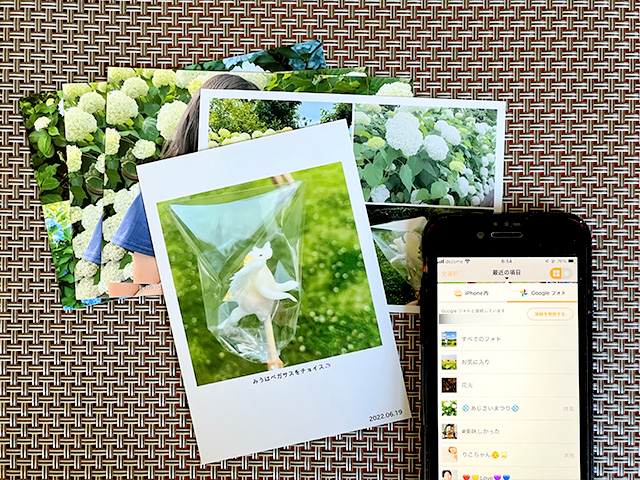
今回はiPhoneでGoogleフォトの写真をプリントする方法を紹介します。
Googleフォトの写真をセブンでプリントする
写真プリントの大きさはLサイズ(長辺127mm × 短辺89mm)、プリント料金は1枚40円(税込)です。
日付(撮影日)の印刷には対応していません。

プリントするにはGoogleフォトのアプリで写真を表示または選択し、ボタン([プリントを注文]または[写真を注文])をタップします。
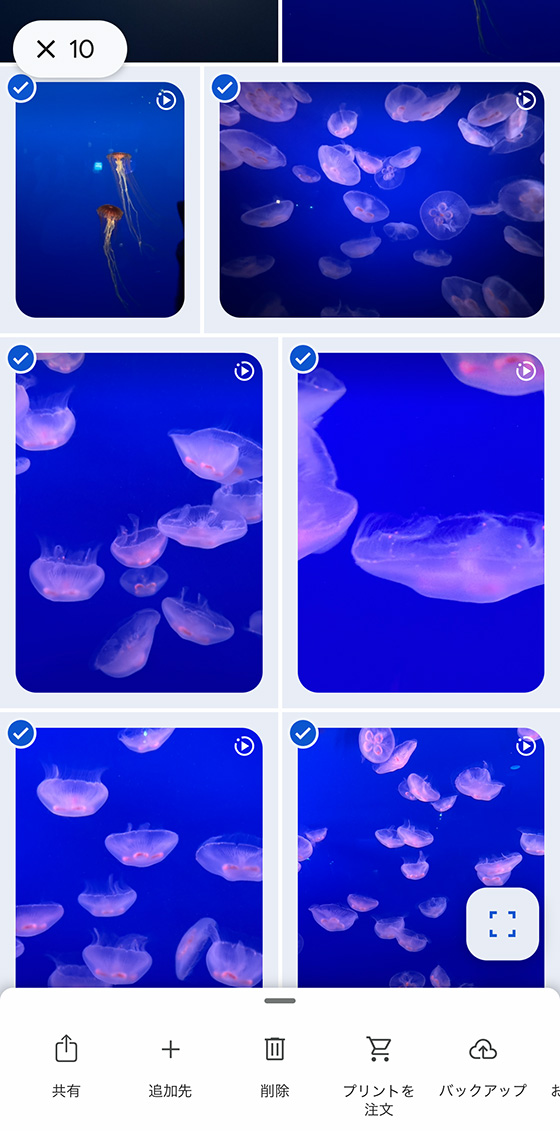
プレビューを確認し、[次へ]をタップします。
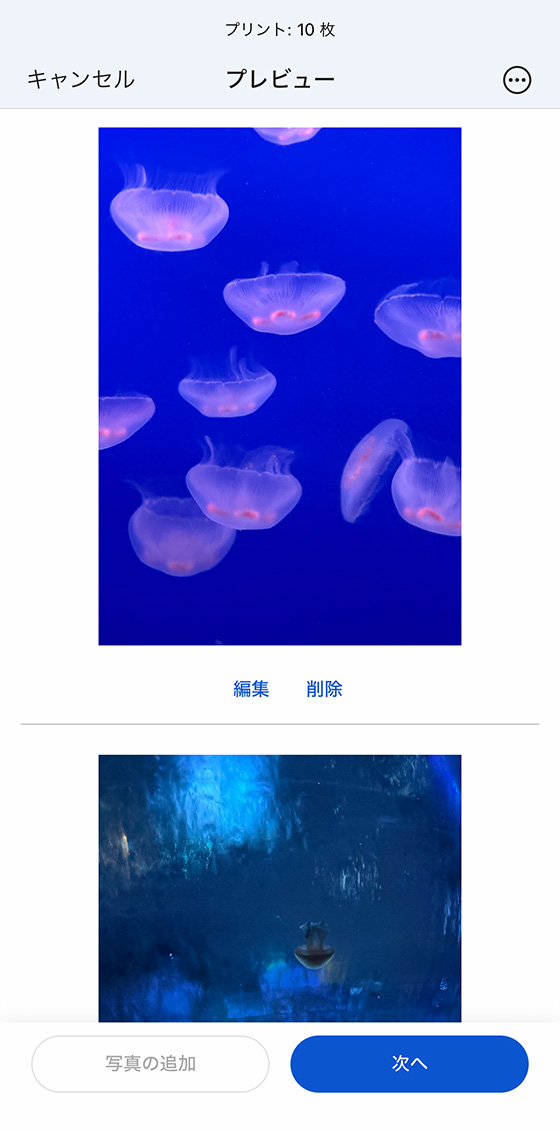
[編集]をタップすると写真のトリミングや、Googleフォトの編集機能で明るさ等を調整できます。
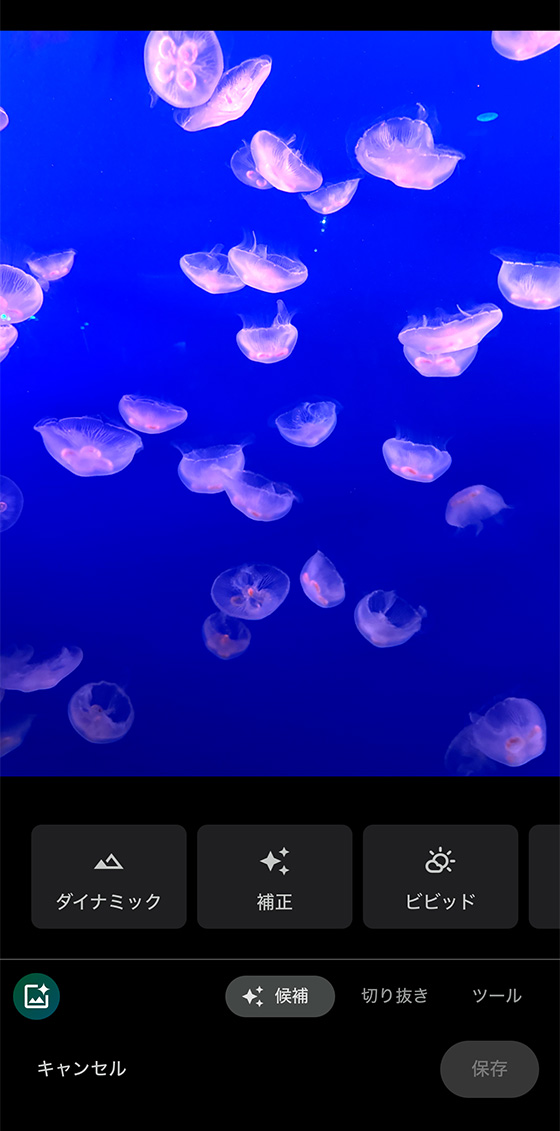
注文内容を確認し、[注文を確定]をタップします。
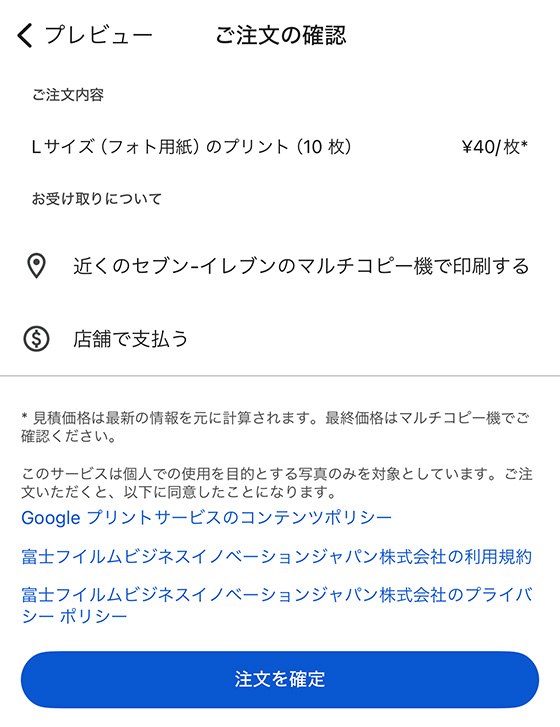
完了画面で[プリント予約番号を確認]をタップするか、Googleアカウントのメールアドレスに届く内容を確認して8桁のプリント予約番号と4桁の暗証番号を控えます。
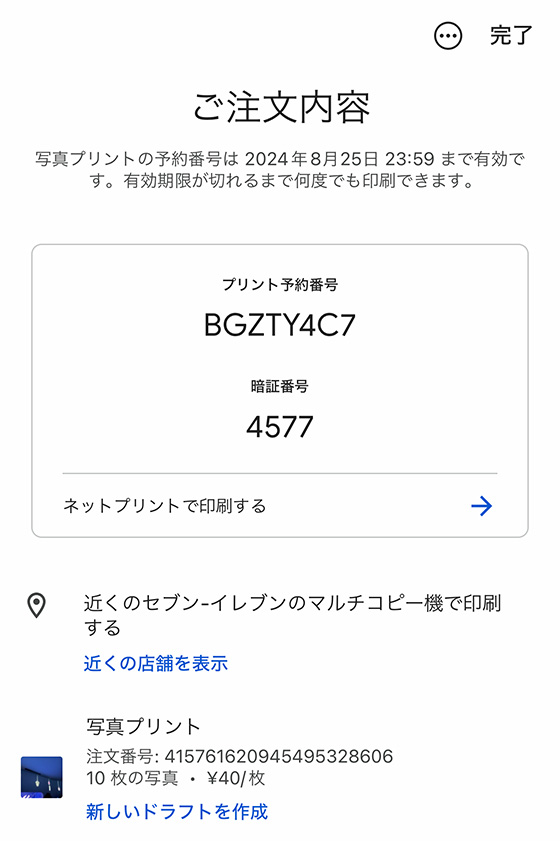
予約完了から5日以内にセブン−イレブンのマルチコピー機でプリント予約番号と4桁の暗証番号を入力して印刷します。※写真プリントの配送はありません
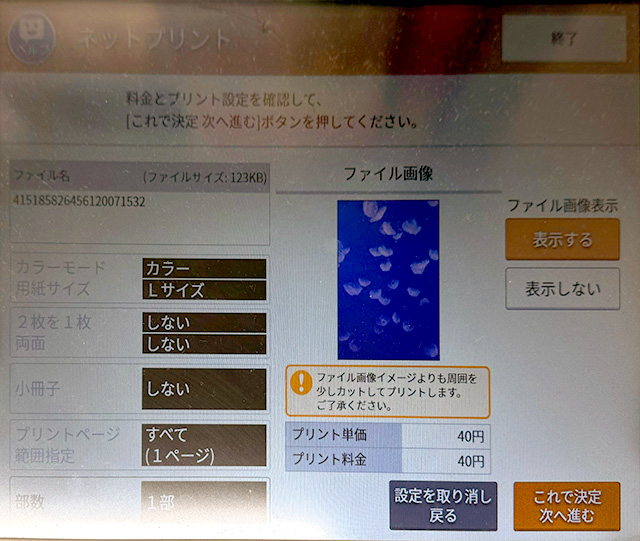
プリント料金は現金または電子マネー「nanacoカード」で支払います。
Googleフォトの写真プリント注文をキャンセルするには?
プリント予約番号を発行後に予約を取り消すことはできませんが、印刷有無にかかわらず有効期限を超過すると予約データは自動で削除されます。
つまり、セブン−イレブンで印刷せずにいれば実質キャンセルできます。
iPhoneアプリ「さくっとプリント」でGoogleフォトの写真をプリントする
iPhoneアプリ「さくっとプリント 」は、プリント方法を「写真プリント注文」「コンビニプリント予約」「自宅・コンビニプリント用データ作成」から選べます。
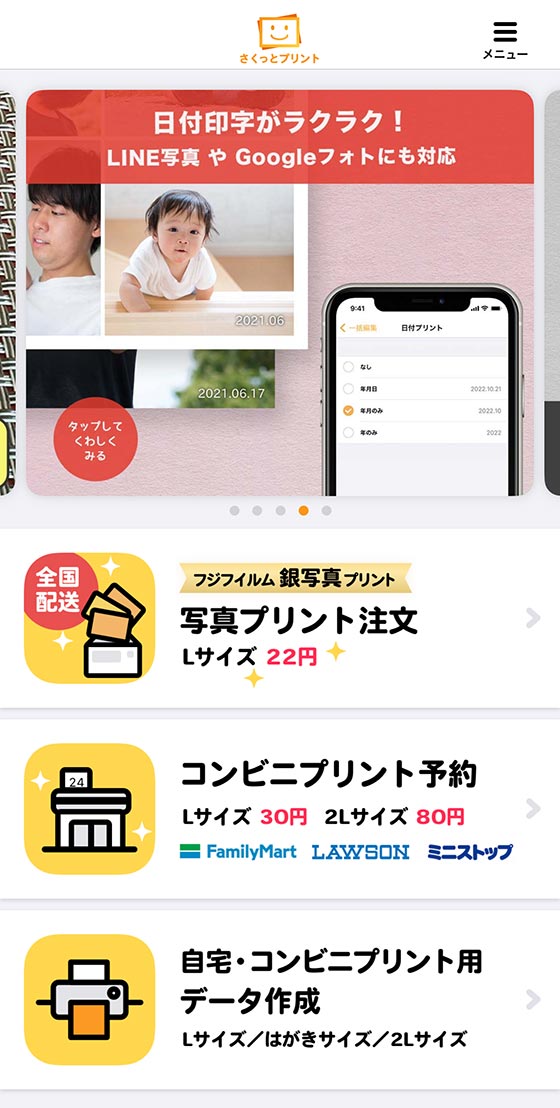
写真プリント注文とは?
(タップして詳細を表示)
フジフイルムの国内製高級ペーパー「EVER-BEAUTY PAPER」を使用した銀塩仕上げ・光沢プリントを自宅など指定の住所へお届けします。

写真プリントのサイズと料金はLサイズ(長辺127mm × 短辺89mm)1枚22円(税込・送料別)です。

コンビニプリント予約とは?
(タップして詳細を表示)
ファミリーマート・ローソン・ミニストップ店内にあるマルチコピー機で写真を印刷するための予約番号(QRコード)を発行します。
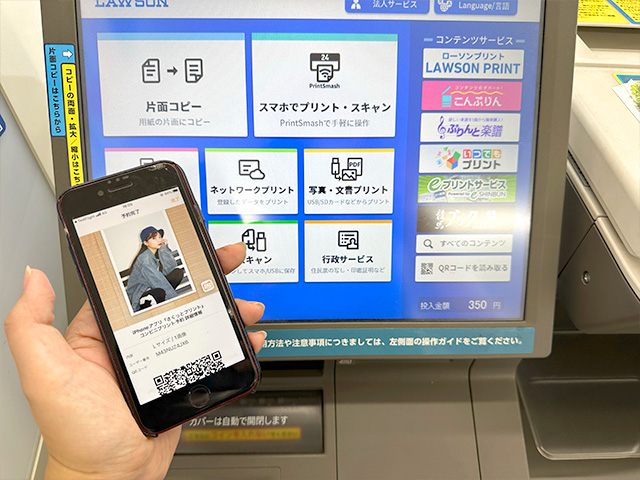
写真プリントのサイズと料金はLサイズ(長辺127mm × 短辺89mm)が1枚30円、2Lサイズ(長辺178mm × 短辺127mm)は1枚80円。シール紙に印刷することもできます。
自宅・コンビニプリント用データ作成とは?
(タップして詳細を表示)
家庭用プリンター等での印刷に適したデータを作成できます。

Googleフォトの写真をプリントするには初回のみ設定が必要です。
写真を選ぶ画面で上部中央のライブラリ名(初期設定は[最近の項目])をタップして[Googleフォト]を選択します。
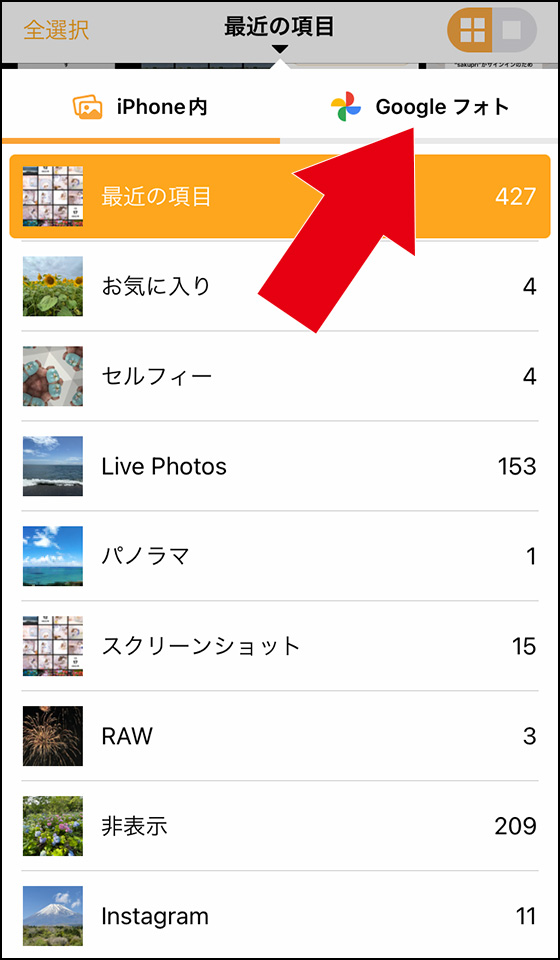
[Googleフォトに接続する]をタップします。
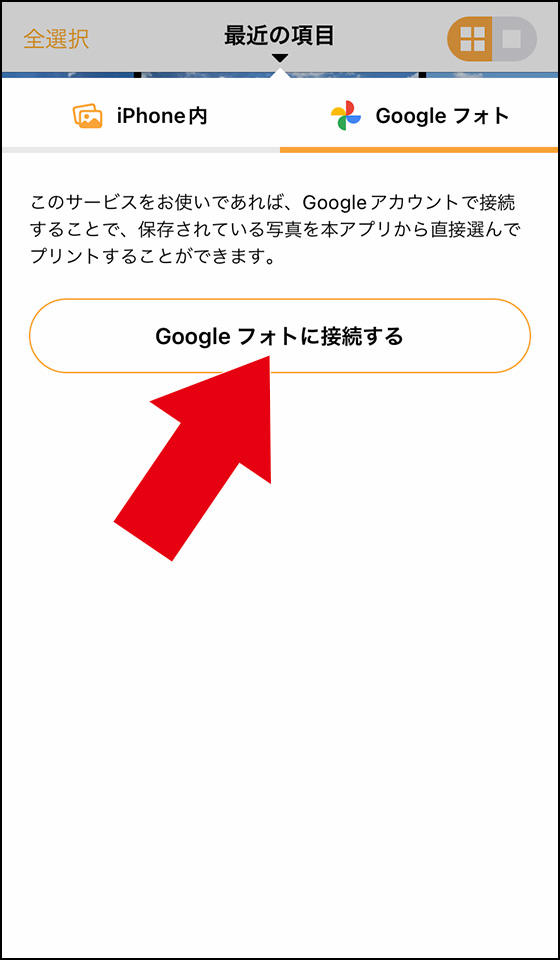
GoogleアカウントでログインしてGoogleフォトへのアクセスを許可します。
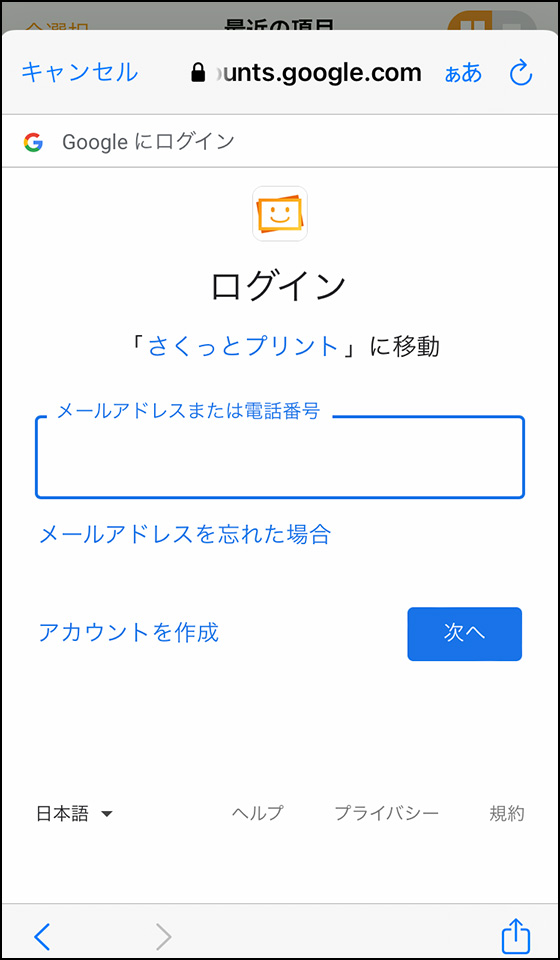
Googleフォトに接続し、ライブラリ内のアルバムを一覧に表示します。
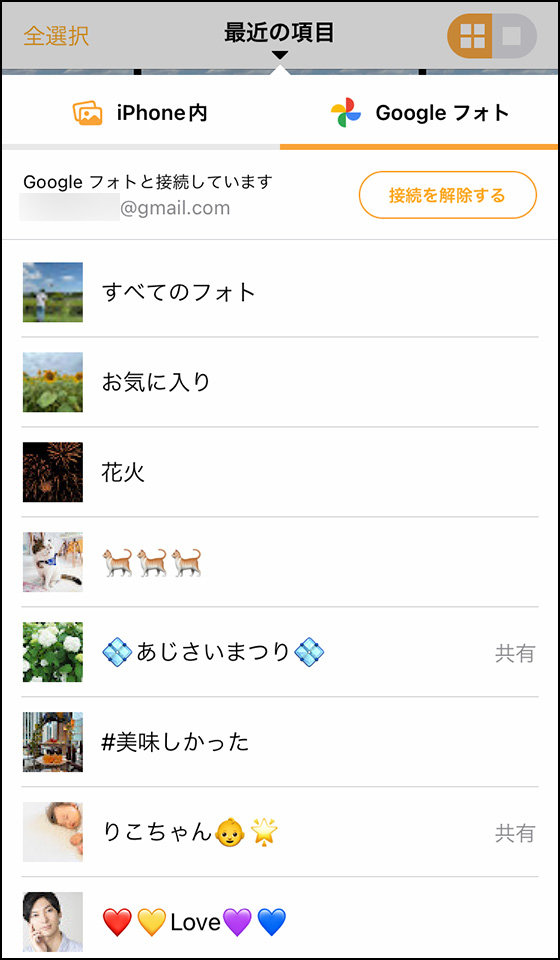
共有アルバムの写真が表示されないときは?
(タップして詳細を表示)
SafariやChromeなどのブラウザアプリでGoogleフォトの共有アルバムを表示し、右上の[]ボタンをタップします。
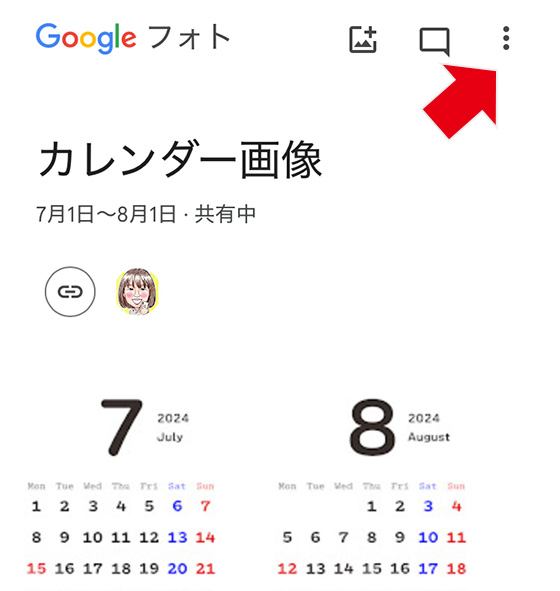
[アルバムビュー(ライブラリビュー)に表示]を選択します。
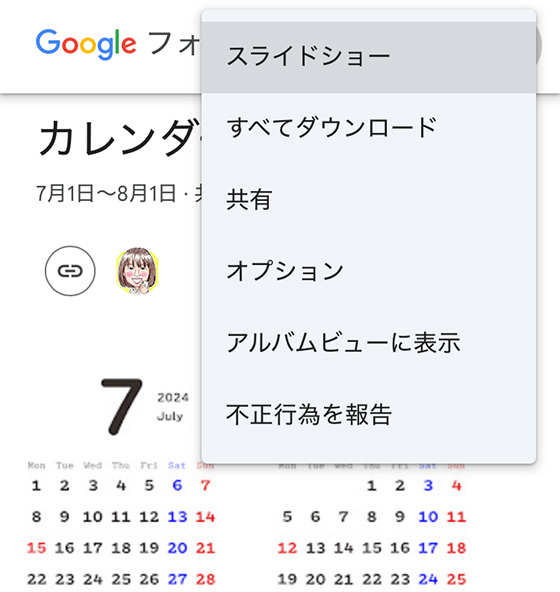
アルバム一覧に表示されるようになります。
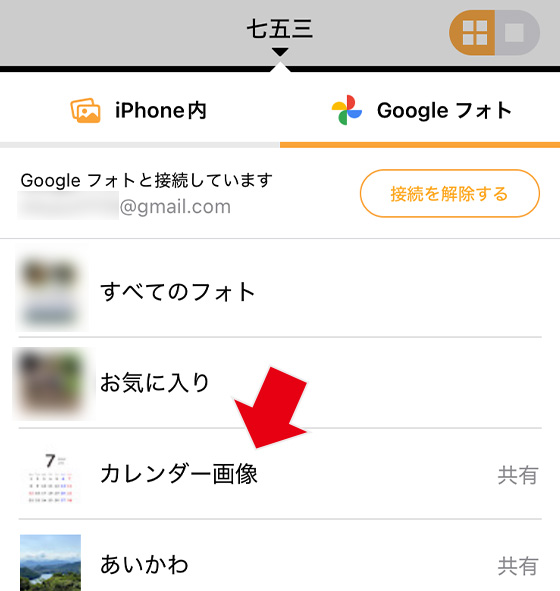
アルバムビュー(ライブラリビュー)に表示すると共有アルバムに参加した状態になります。
共有アルバムからの退出は写真プリント完了後にしてください。
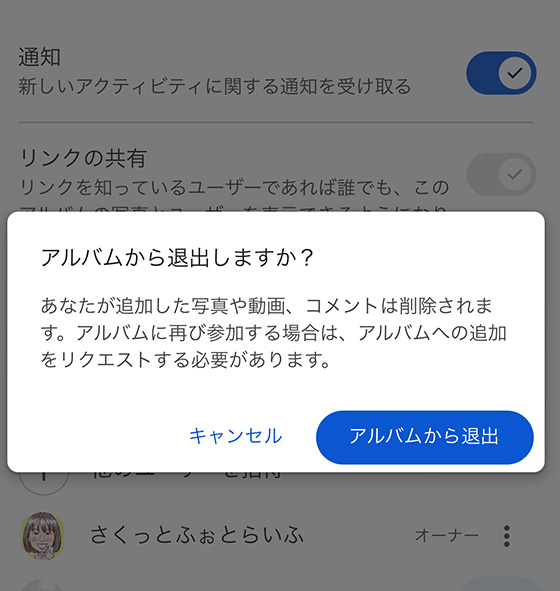
さくっとプリント は、写真を1枚ずつ印刷する「通常プリント」と、最大6枚の写真を並べて印刷する「分割プリント」の同時注文(予約・作成)が可能です。
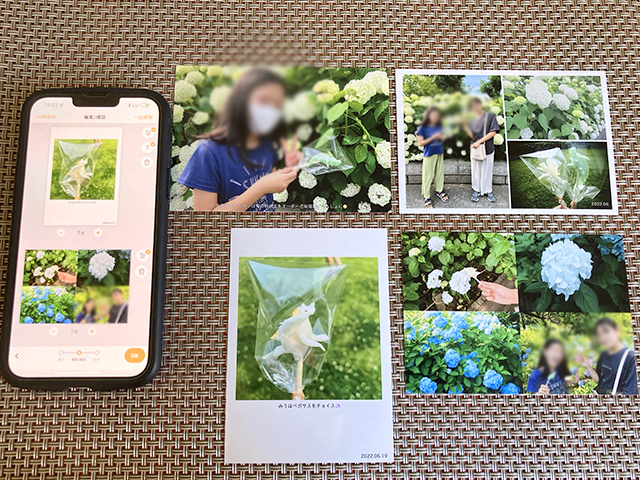
通常プリントは追加料金なしで最大30文字のコメントを入れられます。
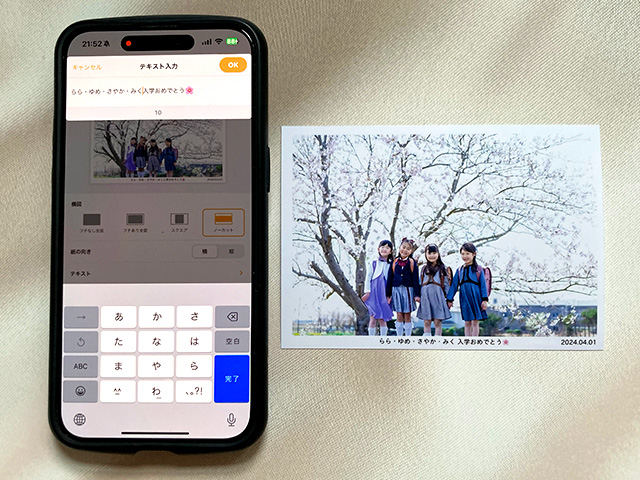
分割プリントは「6分割」と「2〜4分割」の2種類。
「2〜4分割」は写真の向きに合わせて自動的に分割数が決まります。
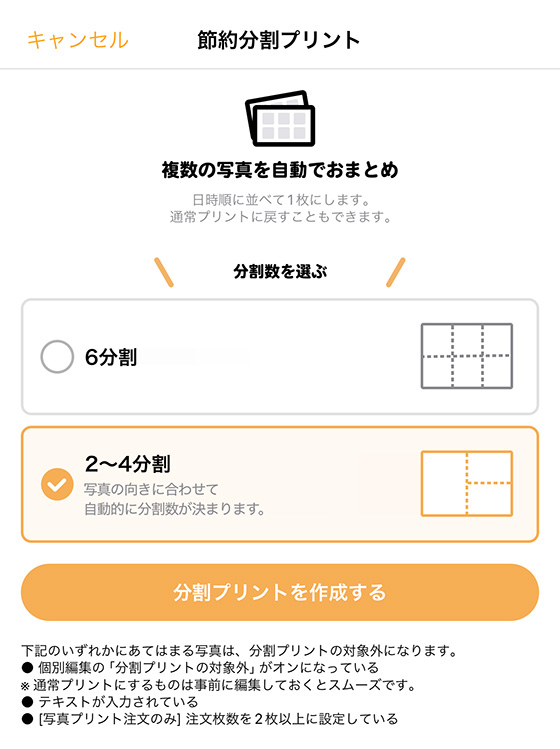
通常プリントも分割プリントも構図を「フチなし全面」「フチあり全面」「スクエア」「ノーカット」の中から選べます。
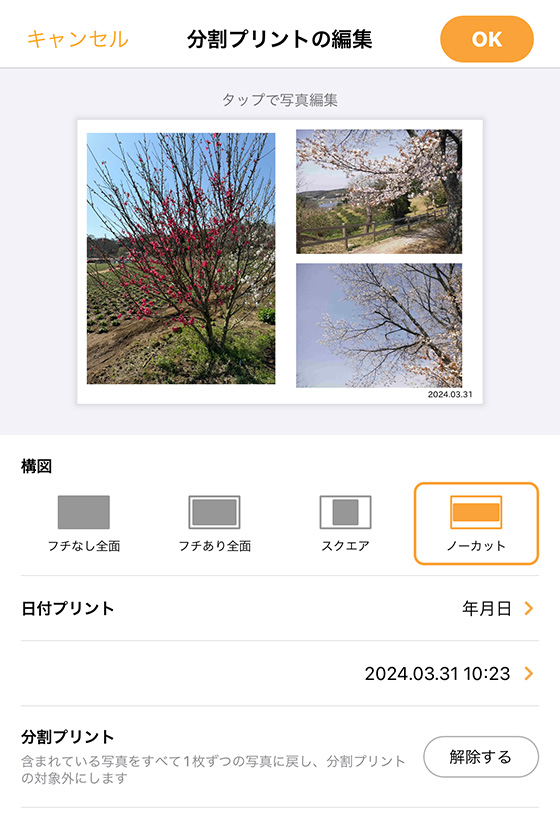
日付プリントを有効にすると写真右下に白(または黒)で印字されます。